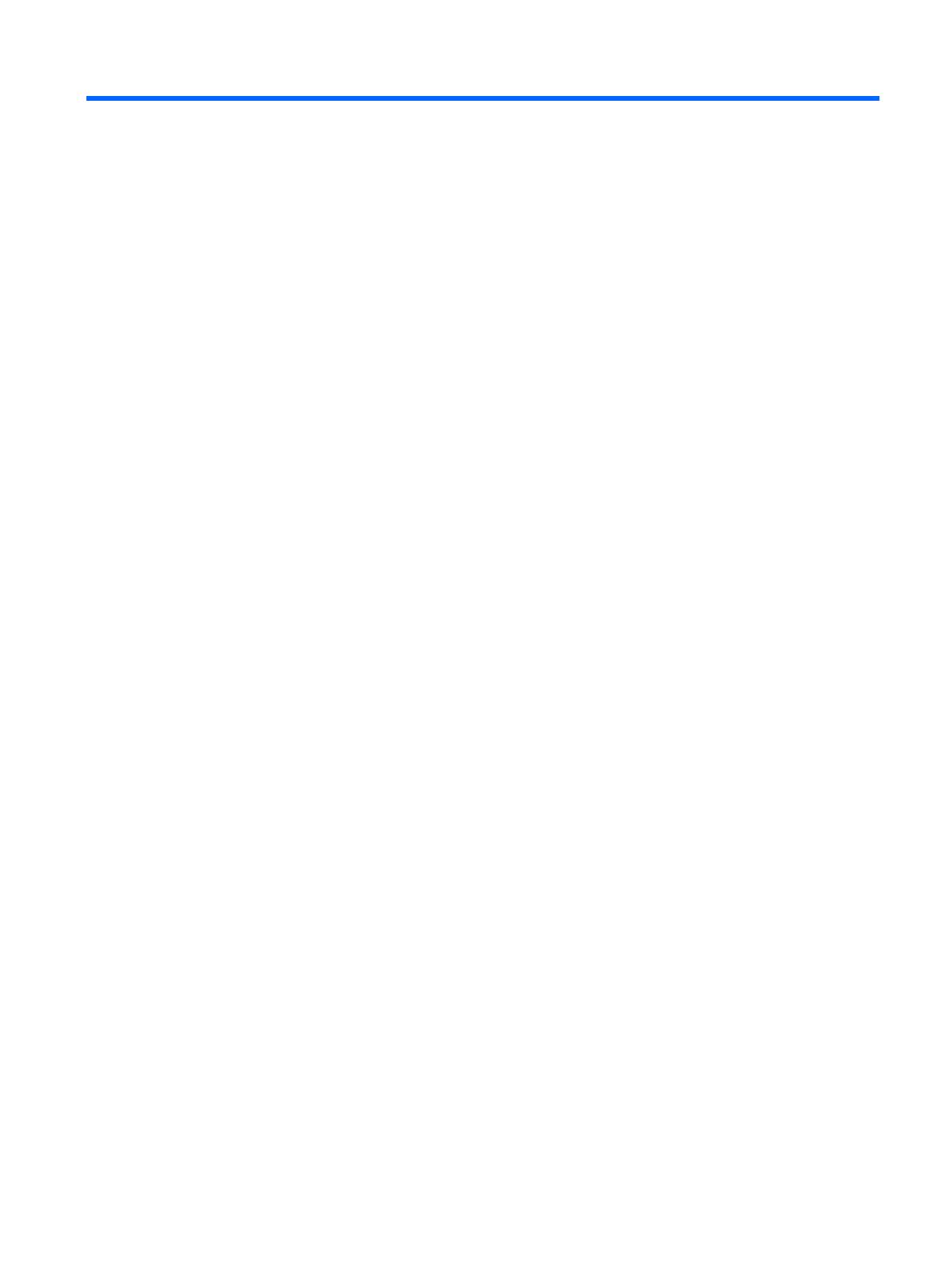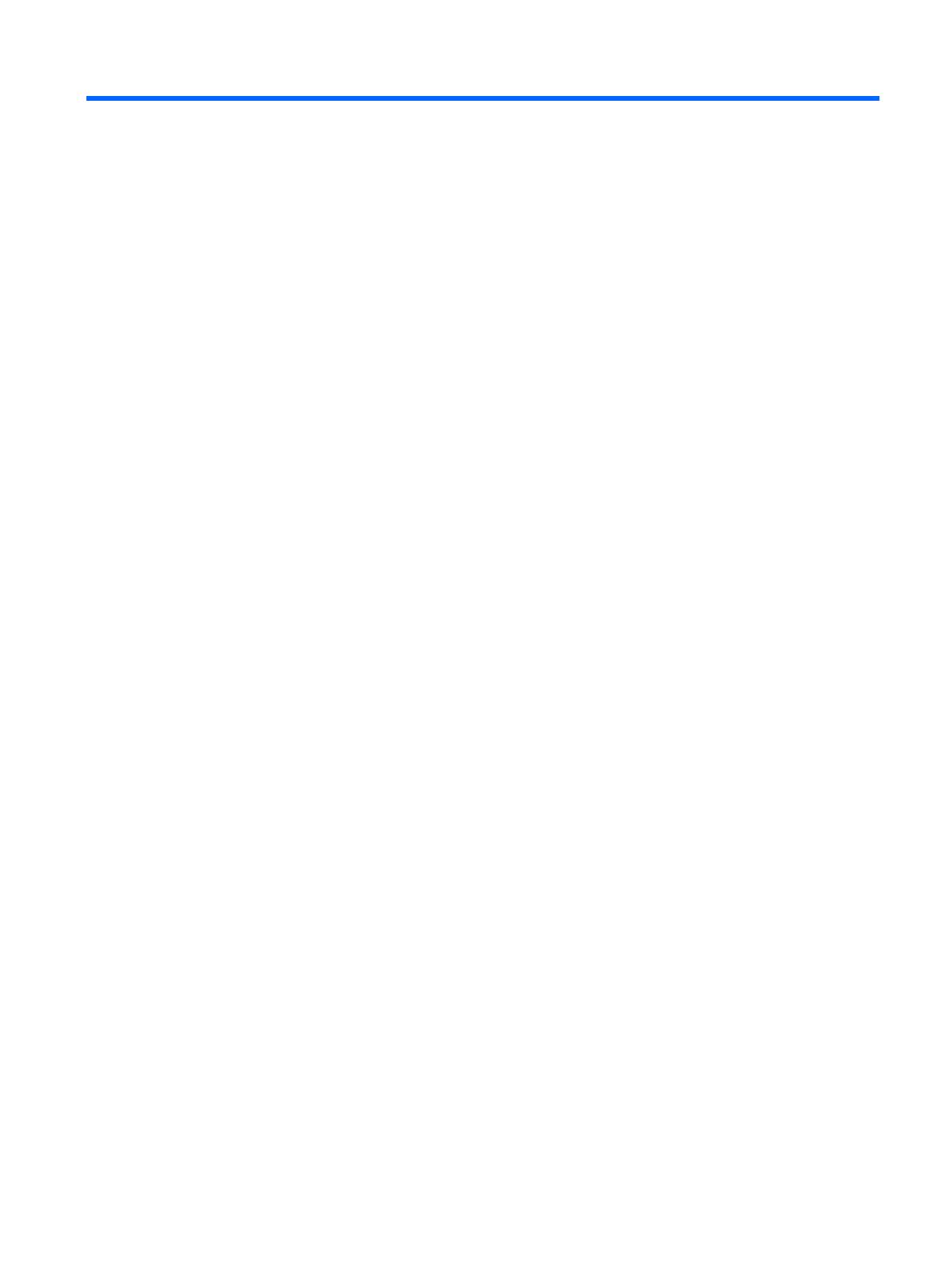
Obsah
1 Vlastnosti produktu
Funkce standardní konfigurace ............................................................................................................ 1
Součásti předního panelu ..................................................................................................................... 2
Součásti čtečky mediálních karet ......................................................................................................... 3
Součásti zadního panelu ...................................................................................................................... 4
Klávesnice ............................................................................................................................................ 5
Použití klávesy s logem Windows ........................................................................................ 5
Umístění sériového čísla ...................................................................................................................... 7
2 Inovace hardwaru
Varování a upozornění ......................................................................................................................... 8
Odstranění přístupového krytu počítače .............................................................................................. 9
Nasazení krytu počítače ..................................................................................................................... 10
Vyjmutí čelního panelu ....................................................................................................................... 11
Odstranění záslepek .......................................................................................................................... 12
Nasazení čelního panelu .................................................................................................................... 13
Instalace přídavné paměti .................................................................................................................. 14
Paměťové moduly DIMM ................................................................................................... 14
Paměťové moduly DIMM typu DDR2-SDRAM .................................................................. 14
Osazení zásuvek pro moduly DIMM .................................................................................. 15
Instalace paměťových modulů DIMM ................................................................................ 16
Vyjmutí a instalace rozšiřovací karty .................................................................................................. 18
Pozice jednotek .................................................................................................................................. 23
Instalace přídavných jednotek ............................................................................................................ 24
Připojení jednotek k systémové desce .............................................................................. 25
Odstranění optické jednotky .............................................................................................. 26
Instalace optické jednotky do 5,25palcové pozice jednotky .............................................. 27
Odstranění externí 3,5palcové jednotky ............................................................................ 29
Instalace jednotky do 3,5palcové pozice externí jednotky ................................................. 30
Odstranění interního 3,5palcového pevného disku ........................................................... 32
Instalace interního 3,5palcového pevného disku ............................................................... 34
Dodatek A Specifikace
Dodatek B Výmě
na baterie
Dodatek C Externí bezpečnostní zařízení
Instalace bezpečnostního zámku ....................................................................................................... 43
CSWW v